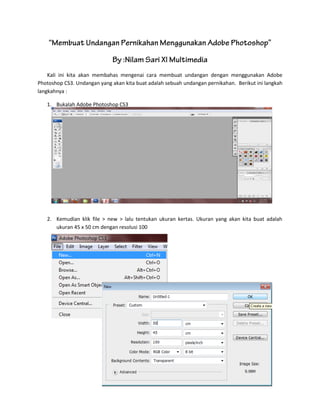
Membuat undangan pernikahan menggunakan adobe photoshop
- 1. Kali ini kita akan membahas mengenai cara membuat undangan dengan menggunakan Adobe Photoshop CS3. Undangan yang akan kita buat adalah sebuah undangan pernikahan. Berikut ini langkah langkahnya : 1. Bukalah Adobe Photoshop CS3 2. Kemudian klik file > new > lalu tentukan ukuran kertas. Ukuran yang akan kita buat adalah ukuran 45 x 50 cm dengan resolusi 100
- 2. 3. Setelah itu akan muncul layar kerja (layer 1) sebagai berikut 4. Kemudian buat garis bantu untuk membagi 2 kertas
- 3. 5. Kemudian masukkan foto pre-wedding pada layer dengan mengklik file > open > kemudian pilih file yang akan dimasukkan. 6. Maka foto pun akan muncul, lalu drag gambar ke layer 1 menggunakan move tool. 7. Atur semua letak gambar sehingga tersusun seperti ini
- 4. 8. Kemudian klik brush tool dan pilih warna hitam untuk menjadi background.
- 5. 9. Maka tampilan akan berubah menjadi seperti berikut. 10. Kemudian masukkan bingkai kecil pada layer dengan cara klik file > open dan masukkan gambar.
- 6. 11. Kemudian drag gambar ke dalam layer buat menjadi 2 yaitu dibawah dan diatas. 12. Kemudian mulailah mengetik tulisan kedalam layer dengan menggunakan horizontal type tool, tulisan dapat disesuaikan di pengaturan.
- 7. 13. Tulisan juga dapat diubah dengan cara klik menu fx kemudian atur stroke dan color overlay. 14. Undangan pernikahan pun selesai.
- 8. Pada tahap kali ini kita akan membuat bagian depan undangan pernikahan menggunakan photoshop CS3. Berikut ini langkah-langkahnya: 1. Bukalah Adobe Photoshop CS3 2. Kemudian klik file > new > lalu tentukan ukuran kertas. Ukuran yang akan kita buat adalah ukuran 45 x 50 cm dengan resolusi 100
- 9. 3. Setelah itu akan muncul layar kerja (layer 1) sebagai berikut 4. Kemudian buat garis bantu untuk membagi 2 kertas, pada bagian atas merupakan bagian depan undangan dan pada bagian bawah merupakan bagian belakang undangan.
- 10. 5. Berilah latar belakang hitam pada layar dengan menggunakan menu brush tool. 6. Maka akan muncul layar seperti berikut ini
- 11. 7. Kemudian masukkan salah satu foto dan atur letaknya dengan klik file > open lalu masukkan foto tersebut. 8. Pindahkan dan atur letak gambar menggunakan move tool
- 12. 9. Beri bingkai polos pada gambar dengan menggunakan menu fx kemudian atur stroke dan inner shadow. 10. Kemudian tambahkan shape dibelakang dan disamping foto sebagai pelengkap, dengan cara klik rectangular tool dan buat persegi panjang.
- 13. 11. Kemudian atur shape menjadi berwarna coklat dengan menggunakan menu fx, kemudian aturlah color overlay dan inner shadow. 12. Maka tampilan pun akan menjadi seperti berikut ini.
- 14. 13. Kemudian mulailah mengetik kata kata cinta dan tulisan lainnya menggunakan horizontal type tool. 14. Tambahkan bingkai ditiap ujung undangan dengan men-drag bingkai yang ada pada layer bagian dalam dengan move tool, sehingga hasilnya menjadi seperti ini
- 15. 15. Masukkan gambar denah dan gambar cincin dan lainnya sebagai pelengkap dengan klik file > open dan masukkan. 16. Kemudian atur semua letak gambar hingga jadi seperti berikut ini.
